人のブログを拝見したりして、自分のワードプレスのブログも、ああしたいこうしたいって思うことありますよね。
インターネットでやり方を調べていざ試してみるも上手くいかない・・・仕方ない、元に戻すか。あっ、バックアップ取ってないから元の状態がわからない・・・!
ってなること、(私のような)初心者ならよく陥ってしまうミスだと思います。
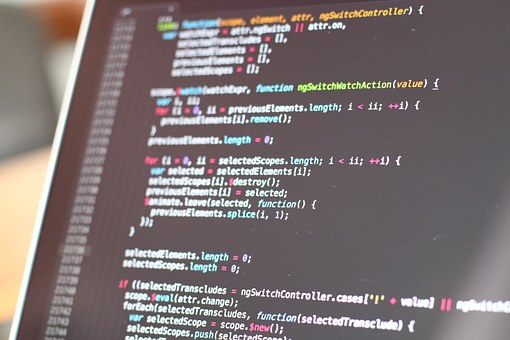
先日、少しワードプレスの外観→テーマの編集からfunctions.phpを触って、うまくいかなかったから元に戻した、つもりだったんですがワードプレスにログインできなくなるというミスを犯してしまいまして。
ちょろっと触るだけのつもりだったから、バックアップ取ってませんでした。functions.phpがこんなにデリケートとはつゆ知らず・・・
色々調べたんですが、私にはみなさんが行っていることが難しすぎて・・・。でも、めっちゃ簡単に元に戻す方法を思いつきそれを試した結果うまくいったので、今日は初心者のためにそれを綴ります。誰かの役に立ちますように・・・。
今回該当するエラーの種類
今回ご説明するのは、「エラー: 予期しない出力により Cookies がブロックされました」という表示が出たときの対処法です。
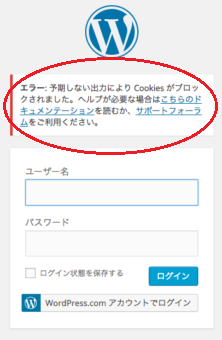
このエラーが出たときは、Cookiesや観覧履歴を削除してもエラーは解消されません。
これが出てしまった方は、functions.phpを触った記憶がある方が多いでしょう。
これの対処法をインターネットを駆使して調べてみると、debug.logなるものを出力して調べる方法が出てきます。
debug.logを/wp-content/に出力して、どのファイルの何行目がおかしいのか調べる、そしてそこを正しく直す・・・
という手順のようですが、難しすぎる!
まずdebug.logを出力するためにwp-config.phpとかいうのを編集しないといけないし。ここらへんを編集するにはエディターが必要だし。
これ下手に触るとドツボにハマるぞ・・・
と思ったので、めっちゃ簡単な方法で元に戻しました。
めちゃ簡単なエラーの対処法
それは、ワードプレスのテーマを再度インストールして、functions.phpのみ上書きする方法です。
これにはFTPソフトを使います。私は「FFFTP」というのを使っています。ロリポップ!サーバーなら、ロリポップ側にFTPソフトに変わるものがありますので、そちらから対応も可能です。
私はLion Blogというテーマを使っているのですが、これはワードプレス側からではなく、ウェブサイトからダウンロードしてFTPソフトにアップロードするタイプです。
なので、再度ウェブ上からテーマをダウンロードして、functions.phpのみをFTPソフトに上書き。右クリックの一番下で「最新の情報に更新」を選択。
これをやったらログインできるようになりました!!!
この方法では、functions.phpは初期に戻ります。ここをカスタマイズしている人はカスタマイズ部分を別にコピーしておけばよいでしょう。
テーマごと変更したり上書きしてしまうと、スタイルシート(style.css)部分も初期に戻ってしまうので、ここをカスタマイズしている人は、functions.phpのみを上書きが良いでしょう。
ダッシュボードからインストールしたテーマの場合

私はLion Blogを使っているので個別のサイトからダウンロードして復帰できましたが、ワードプレスの中のダッシュボードからインストールしたテーマを使っている場合は、ログインできなきゃデフォルトのファイルを探せないよ・・・と思ってしまいますよね?!
そんなときは、ワードプレスの公式の配布サイトを利用しましょう。
ワードプレス公式の配布サイトへ行き、そこから今使っているテーマを探し出すことができます。
あとは前項の手順と同じでfunctions.phpのみ上書きしてしまうだけです!
最後に
今回の方法は、FTPソフトを触れる前提で書きました。
私もワードプレスど素人ですが、一応FTPソフトだけは触れるように勉強しました。
FTPソフトがなんなのかわからないという方は、まずはそこから調べてみましょう。今後ワードプレスを自分でカスタマイズする場合には避けて通れない道になると思いますので。
困った時はスタート地点に戻しましょう!
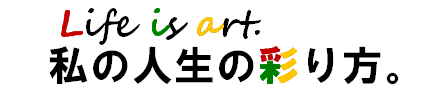



コメント